Como configurar seu add-on de Intervalos de Horas recém-disponível no seu Aplicativo de Compras
Escrito por Marie Pireddu na
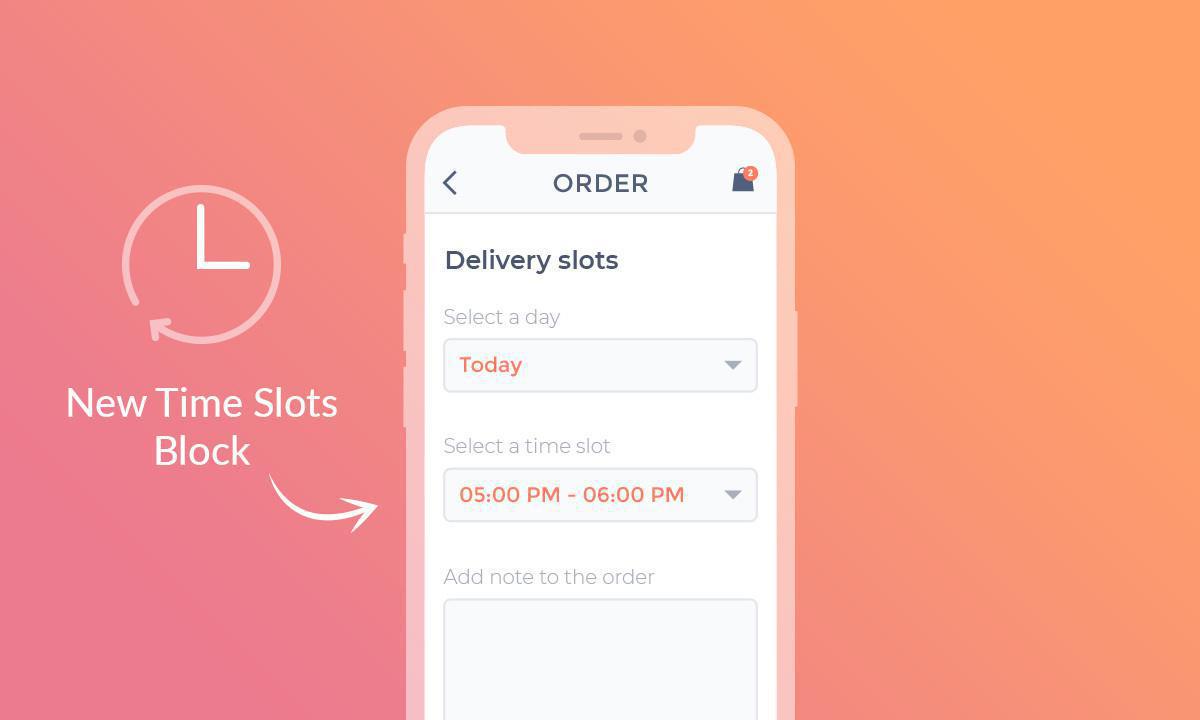
Ao fazer compras online, você deseja escolher quando deseja receber ou retirar seu pedido. Como um varejista online, se sua loja oferece entrega local ou retirada na loja, então é essencial fornecer opções de data e horário do pedido.
Com nosso novo add-on de Intervalos de Entrega, você pode garantir que sua loja nunca fique sob pressão de muitos pedidos ao mesmo tempo e os pedidos cheguem na hora certa.
A satisfação de seus clientes aumentará porque eles sabem quando esperar seus pedidos, e você ficará feliz porque poderá gerenciar seu tempo de preparação e o fluxo de entrega e coleta.
Com nosso novo add-on de Intervalos de Entrega, você pode garantir que sua loja nunca fique sob pressão de muitos pedidos ao mesmo tempo e os pedidos cheguem na hora certa.
A satisfação de seus clientes aumentará porque eles sabem quando esperar seus pedidos, e você ficará feliz porque poderá gerenciar seu tempo de preparação e o fluxo de entrega e coleta.
O que os Intervalos de Horas podem fazer pelo seu Aplicativo de Compras?
- Aumente a satisfação dos clientes permitindo-lhes escolher quando receber seu pedido.
- Gerencie seu tempo de preparação, restringindo o número de pedidos por dia e intervalo de tempo.
- Conquiste a fidelidade e os pedidos recorrentes atendendo às expectativas de entrega e oferecendo um ótimo atendimento ao cliente.
Como funciona?
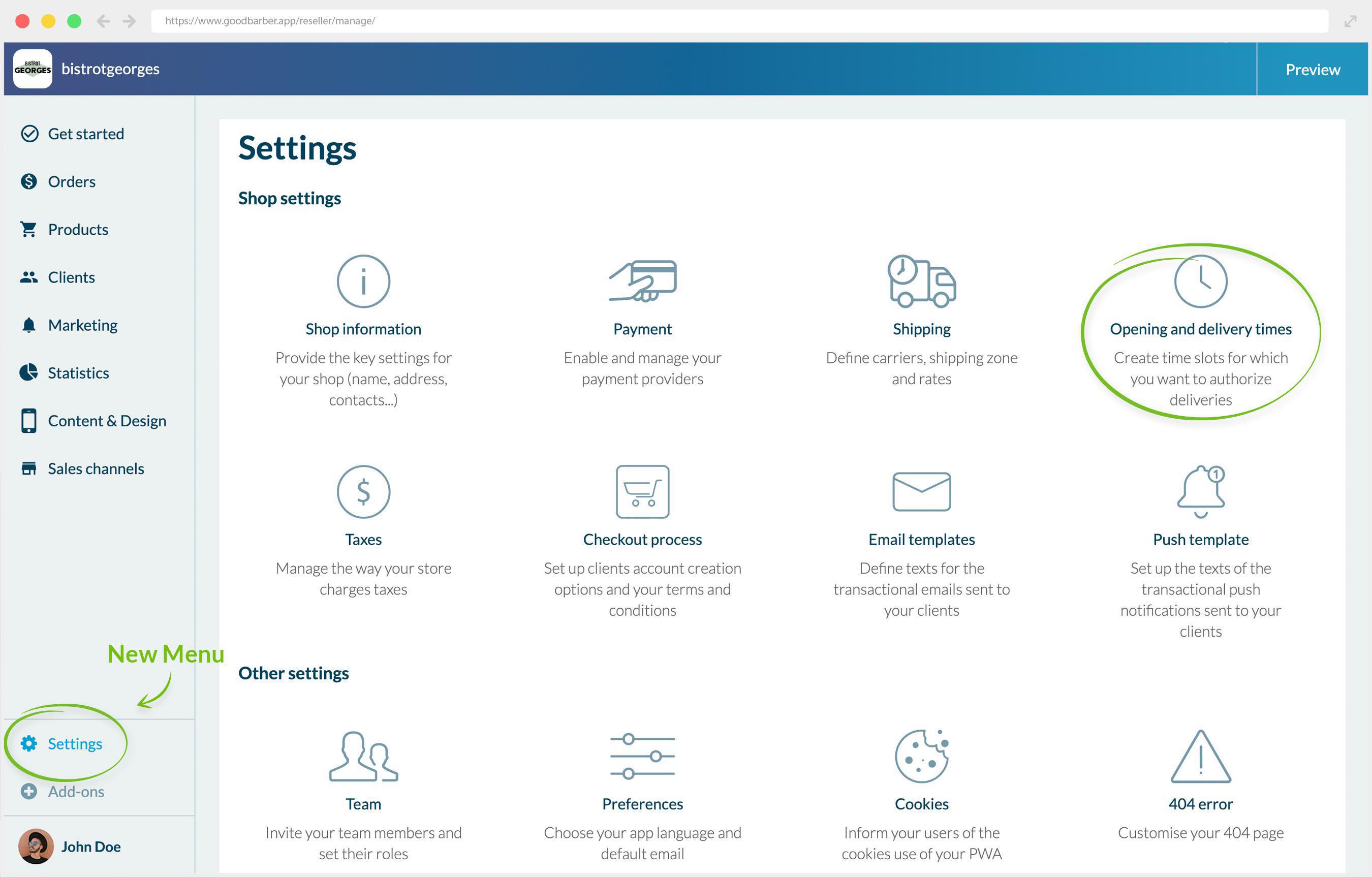
Observação: os add-ons entrega local ou retirada na loja devem ser ativados antes de ativar os Intervalos de Entrega.
Depois de ativar o add-on Intervalos de Horas, um novo menu Horários de Funcionamento e Entrega aparecerá no menu Configurações.
A partir deste menu, você poderá gerenciar todas as configurações diferentes para criar intervalos de tempo, configurar o número ou pedidos, sua frequência etc...
Depois de ativar o add-on Intervalos de Horas, um novo menu Horários de Funcionamento e Entrega aparecerá no menu Configurações.
A partir deste menu, você poderá gerenciar todas as configurações diferentes para criar intervalos de tempo, configurar o número ou pedidos, sua frequência etc...
Horário de Funcionamento
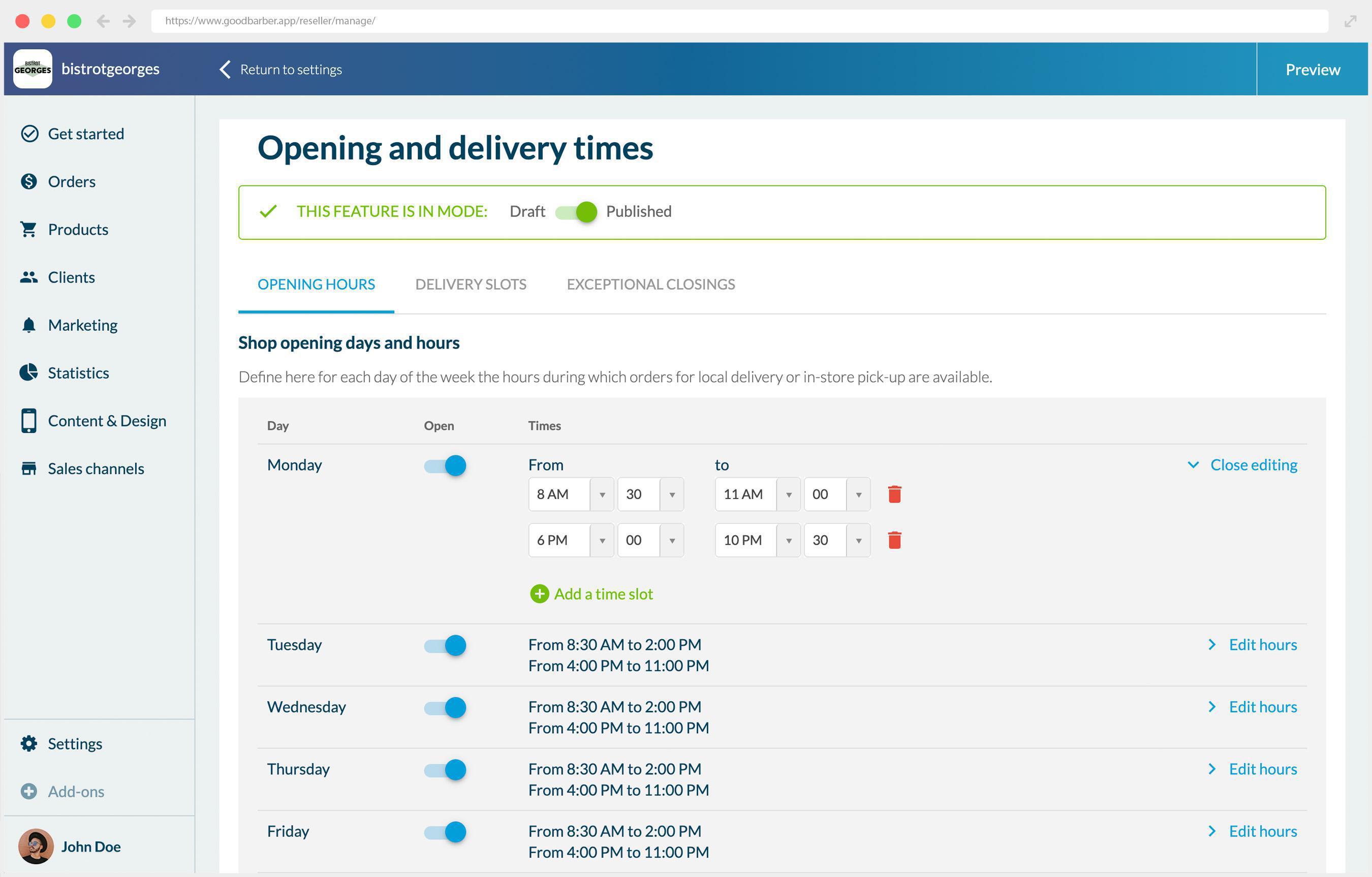
Nesta primeira aba, você definirá para cada dia o horário de funcionamento da sua loja para o qual a retirada na loja e entrega local estarão disponíveis.
Você pode definir todos os intervalos de tempo adequados para o seu negócio. Por exemplo, para um restaurante, você pode definir horários para café da manhã, almoço e jantar e fechar a entrega local durante o tempo de inatividade para permitir que você reabasteça e se prepare entre os diferentes serviços.
Você pode definir todos os intervalos de tempo adequados para o seu negócio. Por exemplo, para um restaurante, você pode definir horários para café da manhã, almoço e jantar e fechar a entrega local durante o tempo de inatividade para permitir que você reabasteça e se prepare entre os diferentes serviços.
Intervalos de Entregas
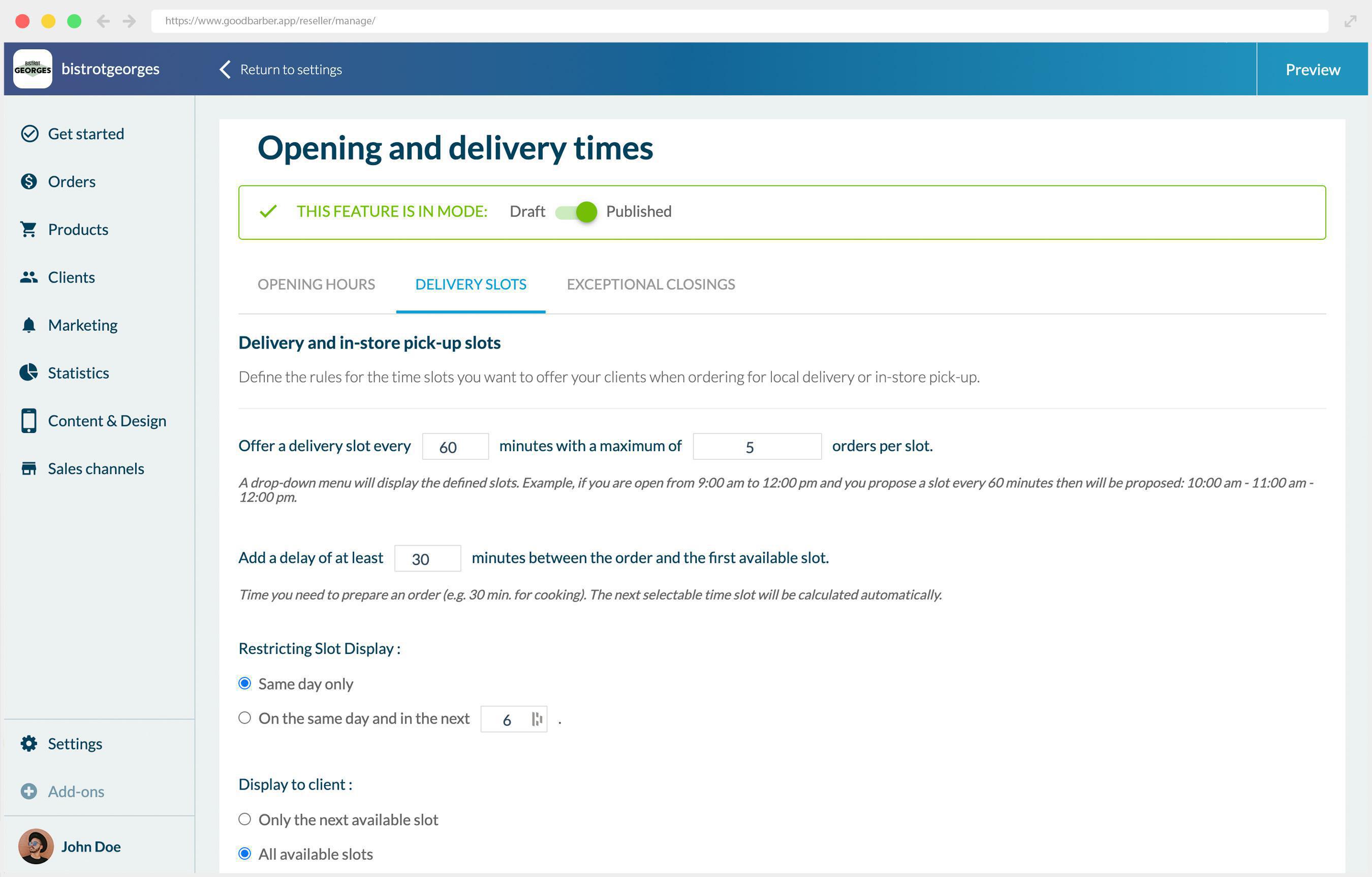
Assim que o seu horário de funcionamento estiver configurado, você definirá as diferentes regras para os horários que oferece aos seus clientes.
- Frequência do pedido: é a frequência com que você oferecerá uma entrega local ou slot de coleta. De acordo com seus horários de abertura e valor inserido aqui, os intervalos de tempo serão gerados automaticamente. Por exemplo, sua loja está aberta das 8h30 às 14h, seus clientes terão as seguintes opções: 8h30/9h00/9h30/10h00/10h30/11h00/11h30/12h00/12h30/13h00/13h30
- Máximo de pedidos por intervalo: você decide quantos pedidos pode gerenciar por horário e define o número de pedidos que estarão disponíveis para seus clientes.
- Tempo entre o pedido e o primeiro horário disponível: esta configuração permite definir um tempo mínimo entre o momento em que o pedido é feito e os primeiros horários disponíveis. Dê a si mesmo tempo suficiente para preparar o pedido e planejar a entrega ou coleta. Você ou seus funcionários não ficarão sobrecarregados com todos os pedidos a serem preparados ao mesmo tempo e serão capazes de oferecer uma melhor experiência ao cliente. Por exemplo, você decidiu que precisa de 30 minutos para se preparar, se o seu cliente fizer um pedido às 9h20, o primeiro horário disponível será às 10h.
- Restrição de exibição de intervalos de tempo: aqui você decidirá se deseja permitir que seu cliente faça a pré-encomenda para os dias seguintes ou apenas no dia. Pode optar por atrasar os intervalos disponíveis apenas no mesmo dia ou também nos dias seguintes e, nesse caso, nos dias seguintes. Por exemplo, seu cliente faz um pedido na segunda-feira, você pode selecionar para exibir apenas os slots disponíveis na segunda-feira ou no resto da semana também.
- Exibir para o cliente: com esta última configuração, você decidirá se deseja dar aos seus clientes uma escolha de intervalos de tempo ou apenas disponibilizar o próximo intervalo de tempo.
Fechamentos Excepcionais
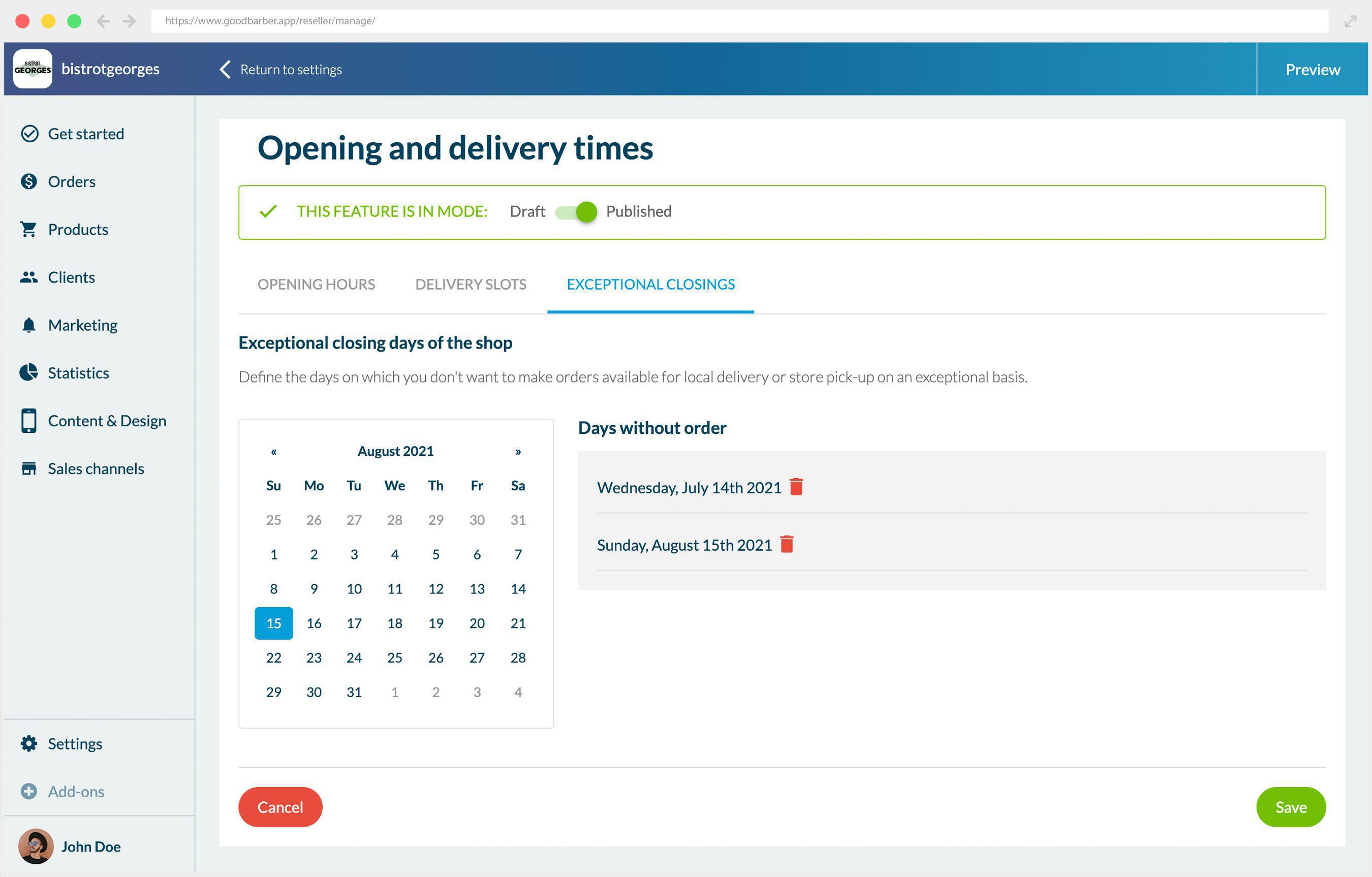
Nesta última guia, você definirá os encerramentos excepcionais como feriados, feriados nacionais, etc....
Nota: uma vez definida a data, ela não pode ser alterada, apenas excluída.
Nota: uma vez definida a data, ela não pode ser alterada, apenas excluída.
Gerenciamento de próximos pedidos
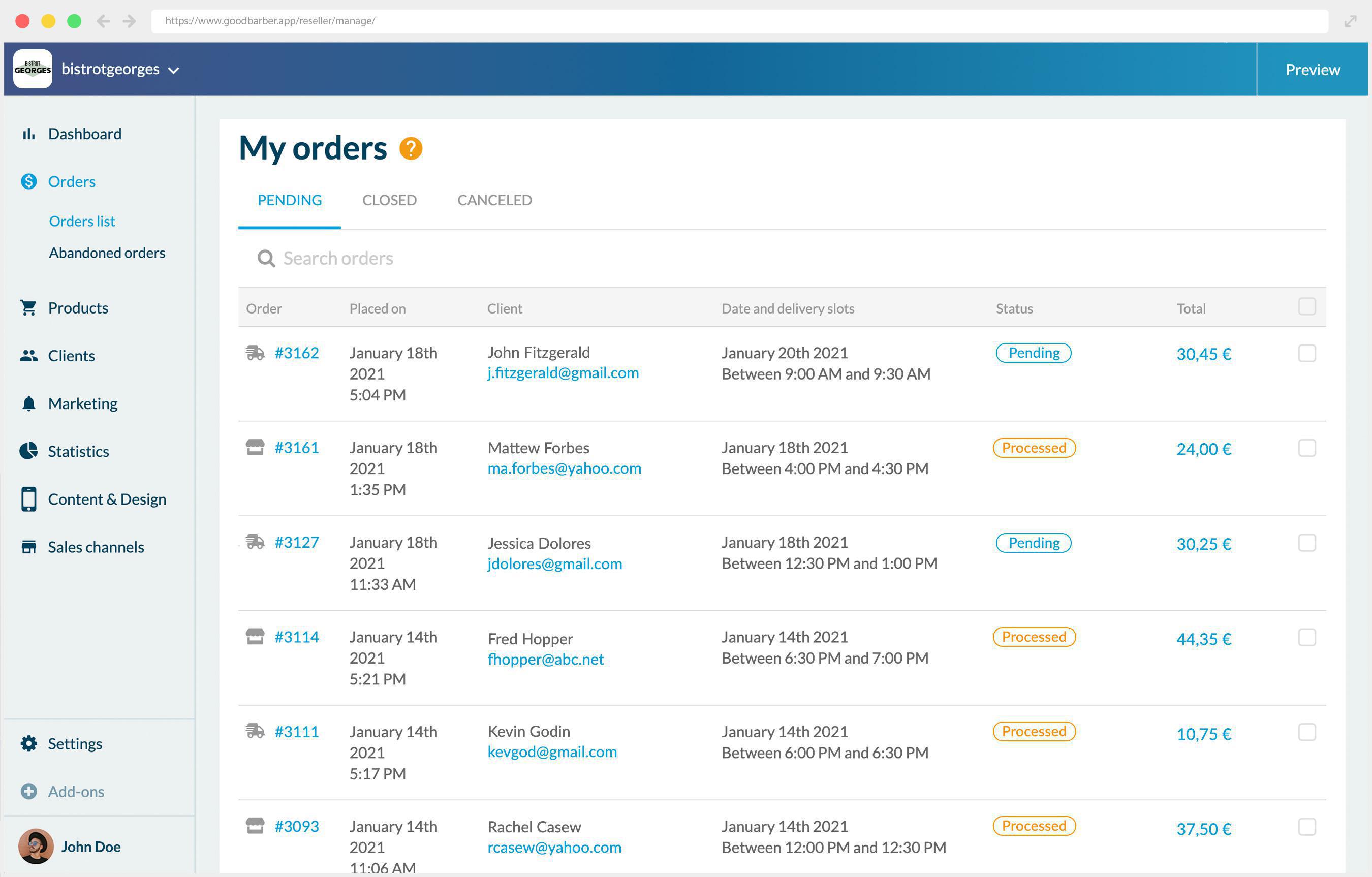
Para ajudá-lo a gerenciar seus próximos pedidos, você pode encontrar todas as informações sobre estes pedidos:
- Na nova coluna "Data e intervalos de entrega" adicionada ao menu Lista de pedidos > Meus pedidos > Pendentes. Todas as informações que você precisa saber em uma única lista. E, claro, esses detalhes também estão disponíveis na página de detalhes do pedido.
- No email de recapitulação chamado "próximos pedidos a entregar", enviado 30 minutos antes do horário de início de um período de entrega
- E, finalmente, no email do administrador que você recebe toda vez que um pedido é feito.
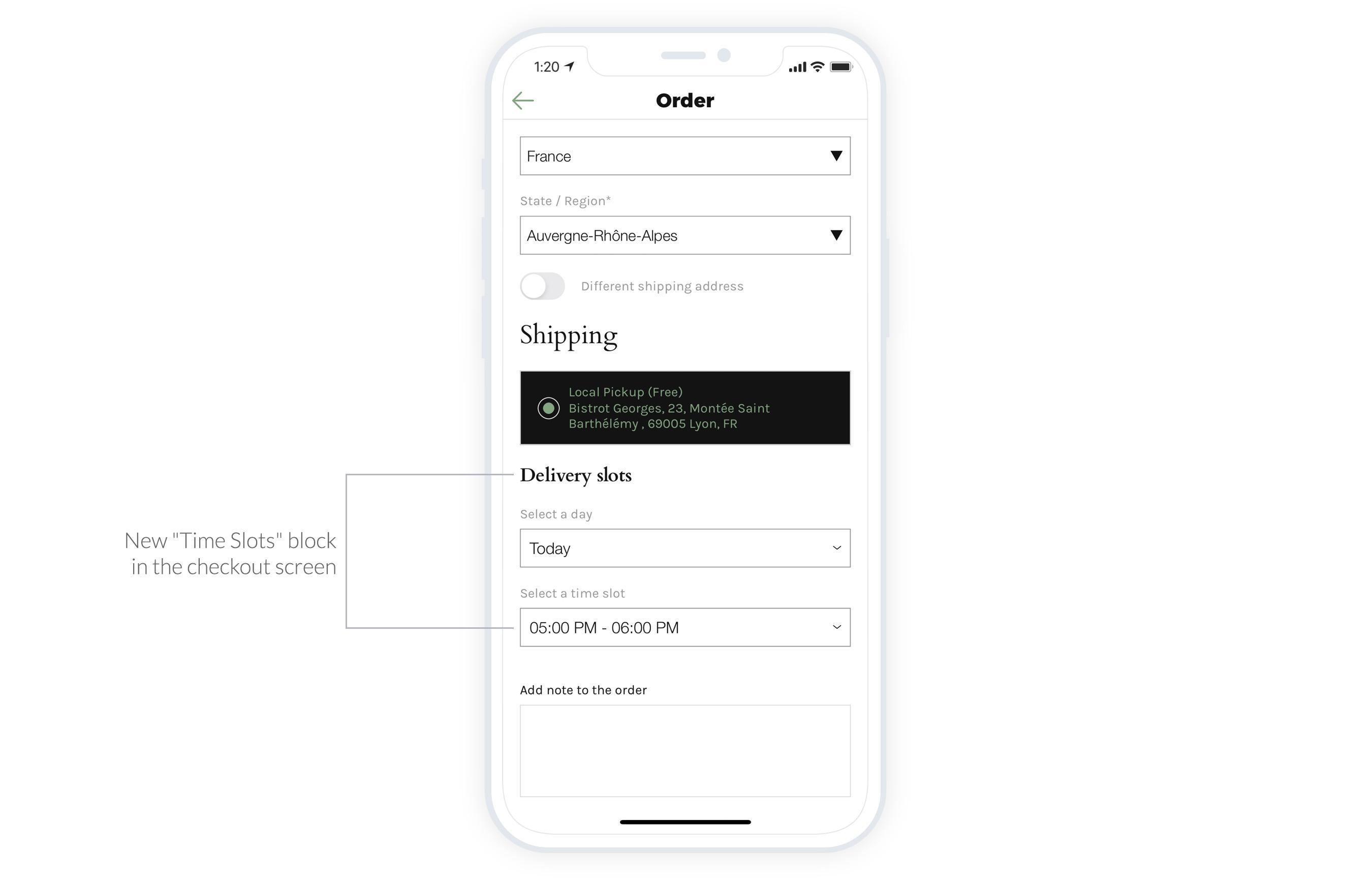
O que há de novidade no lado do cliente?
Quando o add-on Intervalos de Horas está ativado, se o seu cliente escolher entrega local ou retirada na loja, um novo bloco será exibido abaixo do método de entrega escolhido.
A escolha de data e hora será exibida de acordo com as regras que você definiu anteriormente em seu back office.
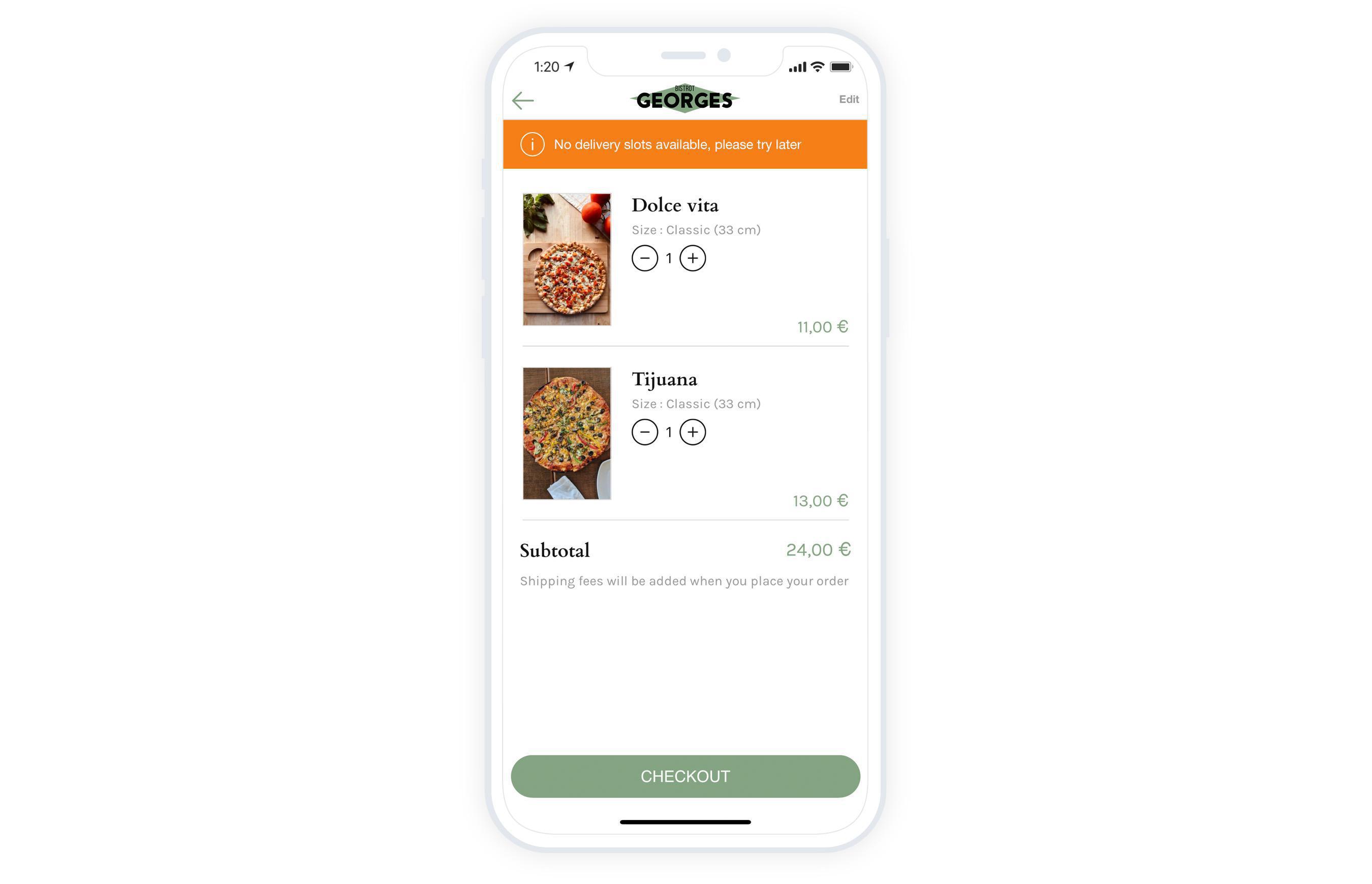
Caso o seu cliente tente fazer um pedido e nenhum intervalo de tempo esteja disponível (por exemplo, você está exibindo apenas os intervalos de tempo no mesmo dia e está tentando fazer o pedido para o dia seguinte, ou é um fechamento excepcional), um um banner de erro será exibido e o cliente não poderá finalizar a compra.
 Design
Design